推荐您去中信银行柜台申请个人网银V6.0证书,申请证书成功即可使用丰富的网上银行功能,请仔细阅读以下教程。
1、请携带在中信银行开立的银行卡(即借记卡)和有效身份证件到银行任一网点柜台申请“个人网上银行V6.0”证书。申请证书成功后,根据您选择的证书类型(文件证书或USBKey移动证书![]() ),若为移动证书,可当场得到已装载了证书的USBKey,使用前需下载USBKey驱动程序;若为文件证书,您将得到证书下载码(以密码信函或电子邮件形式提供),证书下载码是下载证书的唯一标识,需妥善保管,在十四天内下载有效。如果您在下载证书或USBKey驱动程序过程当中出现问题,请联系中信银行的客服:95558。
),若为移动证书,可当场得到已装载了证书的USBKey,使用前需下载USBKey驱动程序;若为文件证书,您将得到证书下载码(以密码信函或电子邮件形式提供),证书下载码是下载证书的唯一标识,需妥善保管,在十四天内下载有效。如果您在下载证书或USBKey驱动程序过程当中出现问题,请联系中信银行的客服:95558。
2、 取得证书下载码后,请登录到中信银行的个人网上银行首页,点击右手边“首次登录(证书下载)”,按照页面提示下载证书。
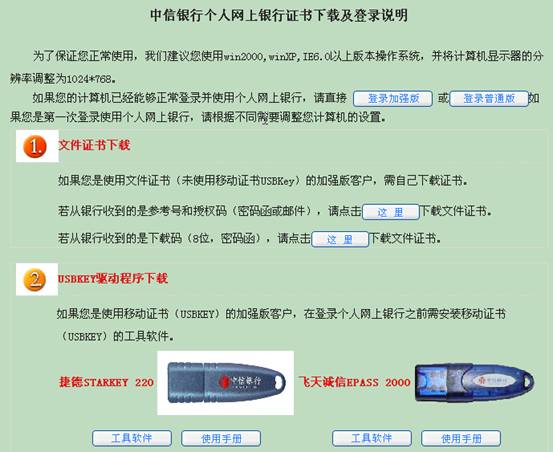
中信银行精“彩”系列USBKey移动证书:

3、 如果您在柜台申请的是文件证书,且从银行收到的是参考号和授权码,请点击上图所示的第1点“文件证书下载”中第一行的“这里”,点击后,输入参考号和授权码进行提交。如图所示:
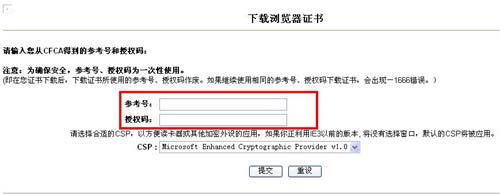
点击提交后,页面会提醒您输入成功。如图所示:

4、如果您在柜台申请的是文件证书,且从银行收到的是证书下载码,请点击上图所示的第1点“文件证书下载”中第二行的“这里”,点击后,按照柜台提供的证书下载码,输入后进行提交。如图所示:
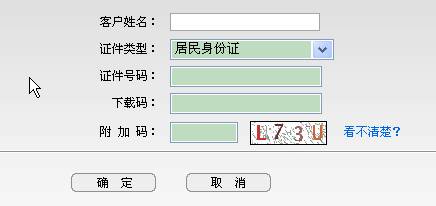
5、如果在柜台办理的是移动证书,请点击如图所示,点击“安装移动证书(USBKEY)工具软件”,选择相应的版本,点击工具软件后按照页面提示进行操作就可以了。

中信银行网上银行有证书版目前在Windows Vista系统下使用会遇到一些问题,主要原因是微软在Windows Vista系统中引入了UAC技术。
UAC(User Account Control : 用户账户控制)是微软为提高系统安全而在Windows Vista中引入的新技术,它要求所有用户在标准账号模式下运行程序和任务,阻止未认证的程序安装,并阻止标准用户进行不当的系统设置改变。
为此,我行开发了兼容Vista的网银USBKey工具软件,同时请使用Vista操作系统的客户,对您的系统可以采用如下两种方式进行网银使用前的设置:一是在“用户账号控制(UAC)”打开情况下,添加“可信站点”,然后安装网银USBKey工具软件和密码保护控件;二是关闭“用户账号控制(UAC)”后安装网银USBKey工具软件和密码保护控件。
一.添加“可信站点”
1.安装“中信银行网上银行USBKey(飞天诚信)工具软件”
在中信银行网上银行普通版进入首次登录(证书下载)页面,下载飞天诚信的工具软件CDROM_User.rar到本地,并解压缩。
双击安装文件citic_SimpChinese_tray.exe,在“用户账户控制”的界面选择“允许(A)”,如下图:
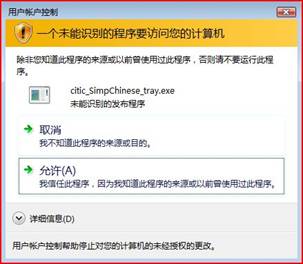
进入网银USBKey工具软件安装界面,如下图:
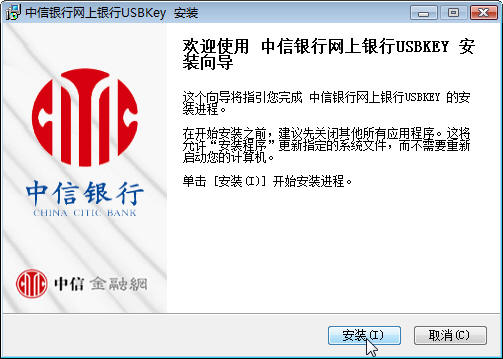
在“Windows安全”界面,选择“始终安装此驱动程序软件”,安装USBKey的驱动,如下图:
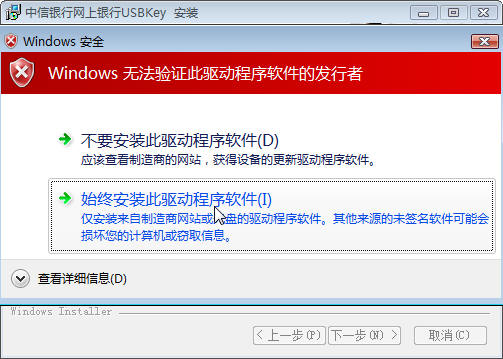
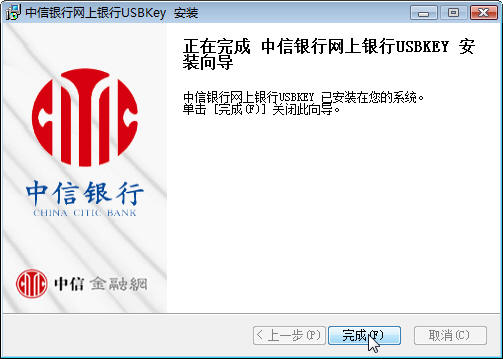
2.在IE7的可信站点中添加我行网银地址:https://personal.bank.ecitic.com
点击IE7菜单栏中的工具->Internet选项->安全->可信站点,如下图:

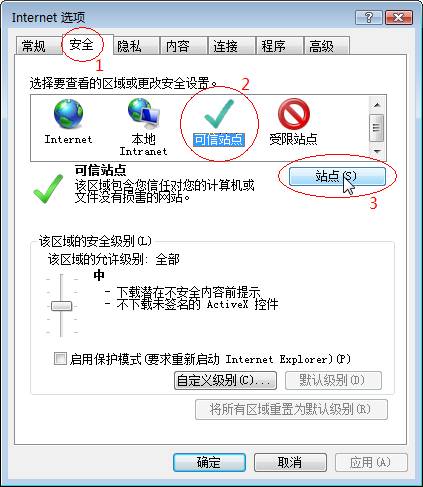
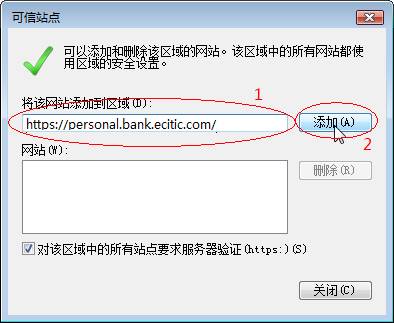
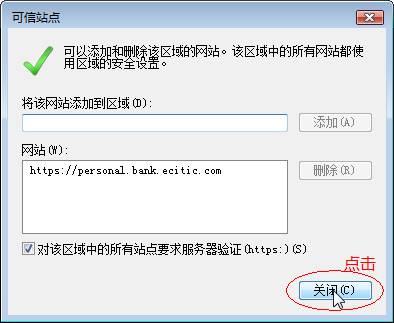
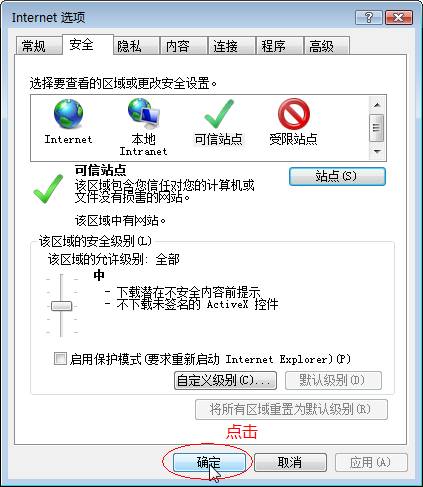
3.插入USBKey

打开个人网银有证书版网页:https://personal.bank.ecitic.com
选择您的数字证书,输入您的PIN码,如下图:
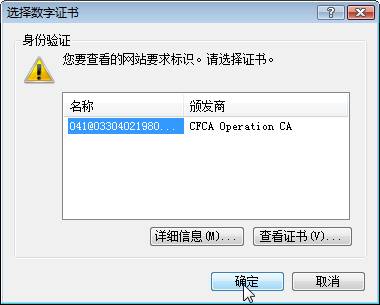
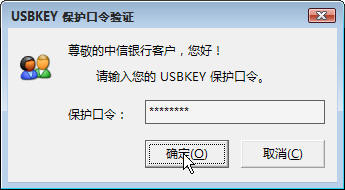
4.若您无法输入登录密码,请安装保护登录密码输入的Active X控件:
方法一:
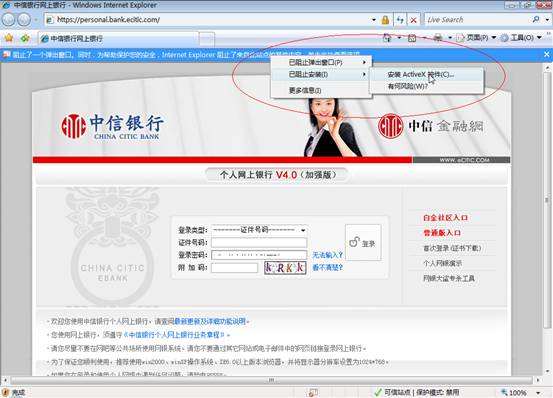
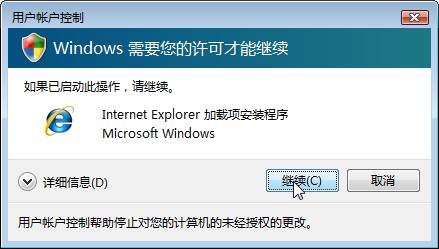

方法二:
点击登录密码输入框旁边的“无法输入”
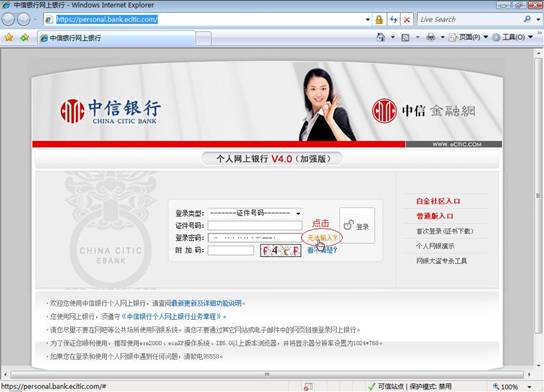
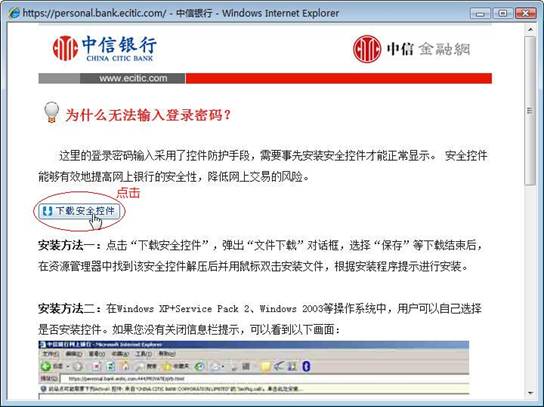
下载该文件,直接打开或者保存到本地。
运行安全控件安装程序CNCBSecPkg.exe,在用户账户控制中,允许安装,如下图:
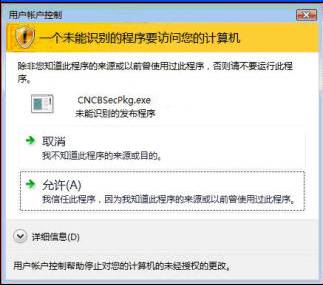
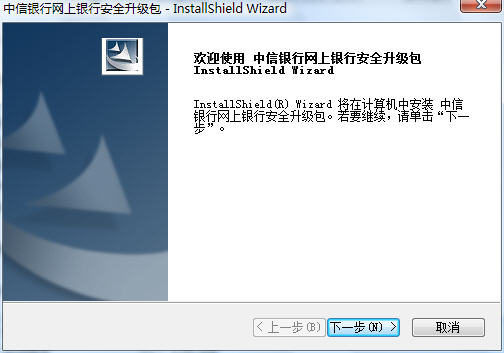
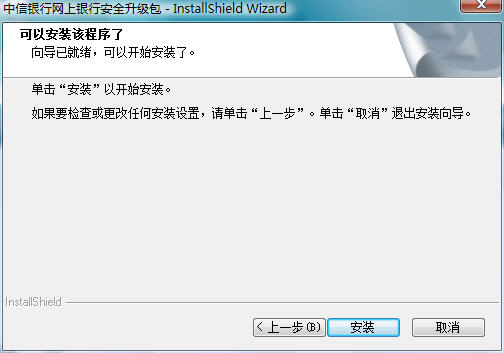
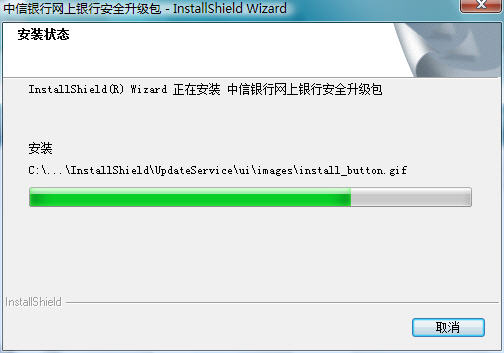
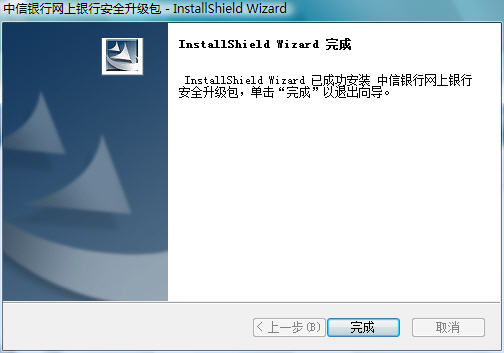
5.现在您可以正常登录网银有证书版了。

二.关闭“用户账号控制(UAC)”
关闭UAC后,在安装USBKey工具软件及密码保护控件过程中就不会出现用户账号控制的界面,也无需再添加“可信站点”。
提示:由于您关闭了Vista的UAC,可能会在您以后的使用过程中引起某些问题,建议您谨慎设置。
1.从开始菜单中打开“控制面板”,并选择“用户账户(不同的VISTA系统版本叫法可能略有不同)”,如下图:
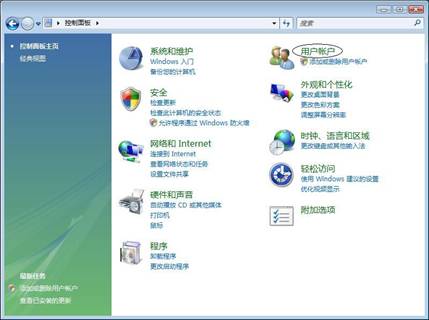
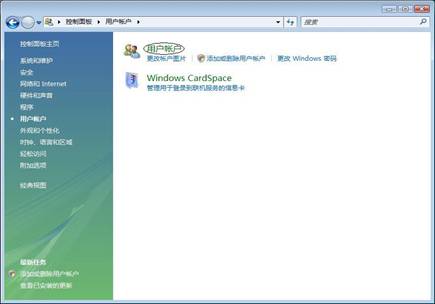
2.点击打开或关闭“用户账号控制”
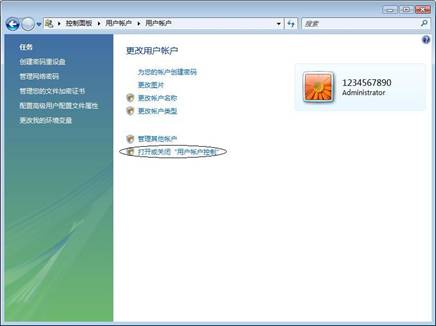
在“用户账户控制”界面,选择继续
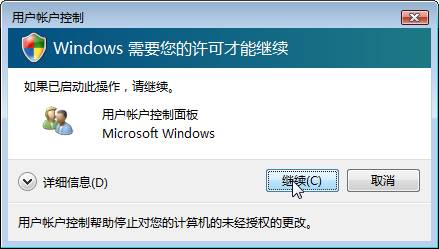
3.取消“使用账户控制(UAC)帮助保护你的计算机”前面的复选框,如下图:
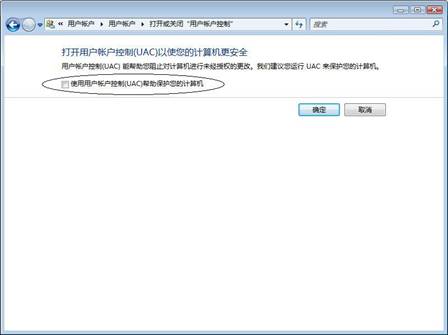
4.重新启动计算机
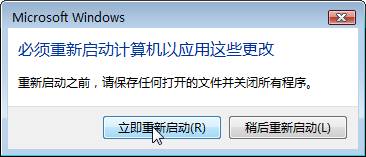
5.安装网银USBKey工具软件和密码保护控件
安装网银USBKey工具软件和密码保护控件步骤如上,但由于关闭了UAC,因此在安装过程中不会出现用户账户控制的界面,也无需再添加“可信站点”。
三.疑难问题解答
- 1、为何插入USB Key后,程序没有识别该数字证书?
答:先不要拔出USB Key,直接重启系统,应该就可以找到数字证书。
- 2、捷德USB Key有针对VISTA的驱动程序吗?
答:捷德的的工具软件对于XP和VISTA通用。
- 3、使用遨游浏览器2(Maxthon2)为何不能使用网银证书?
答:Maxthon本身有自己的安全设置,请参照如下设置:工具->遨游设置中心->安全和隐私->启用遨游安全监控,把这一项前面的勾去掉,重新启动遨游,就可以正常使用有证书版了。
- 4、如何在Firefox浏览器中使用网银证书?
答:由于Firefox的内核与IE不同,因此需要在Firefox中加入内核互访的扩展插件。到Firefox的主页上下载IE Tab,安装完成之后,在工具->IE Tab选项->网址过滤中,把https://personal.bank.ecitic.com加入到规则中,保存设置后就可以正常使用了。